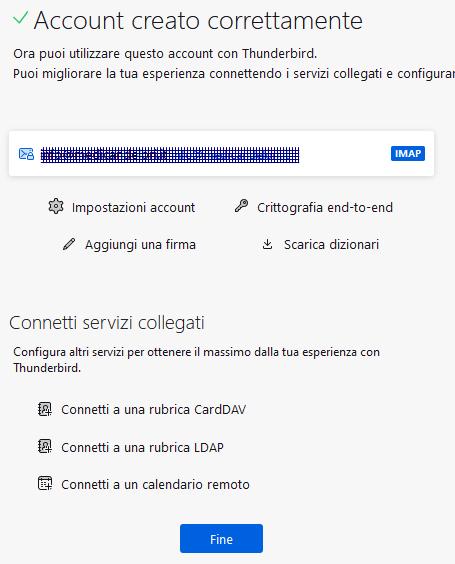Programma per la gestione della posta open source e disponibile per sistemi Microsoft Windows, Linux, MacOS e molti altri. Supporta estensioni (plugin) e temi con i quali è possibile personalizzare l’aspetto del programma. Altre caratteristiche del programma sono:
- un filtro bayesiano anti spam
- la possibilità di creare filtri per “smistare” automaticamente la posta su diverse cartelle
- raggruppamento dei messaggi secondo data, mittente, priorità o altre caratteristiche
- capacità di importazione messaggi da altri programmi (tra cui anche Eudora e Microsoft Outlook)
- posta in arrivo singola per account multipli
- la ricerca veloce
- gestione account POP e IMAP
- supporto di rubriche basate su LDAP
- possibilità di visualizzazione a schede
Questa versione è stata resa portable e non necessita di installazione.
- Windows, Linux
- portable
- free
Thunderbird Portable Windows download
Plugin
-
Manually sort folders
Permette di ordinare manualmente sia gli account che le relative cartelle nel pannello laterale
tramite la finestra delle impostazioni accedendovi selezionando il menu principale di Thunderbird “Strumenti -> Impostazioni di Manually sort folders…”
Manually sort folders download -
ImportExportTools NG
Aggiunge diversi strumenti per importare ed esportare i messaggi (NextGen) ma anche l’intera cartella profilo.
ImportExportTools NG download
Cartella profilo
Thunderbird registra tutte le informazioni per il suo funzionamento in una cartella profilo.
Quindi è possibile copiare questa cartella in un altro computer su cui è installato Thunderbird per avere un clone perfettamente funzionante.
Chiudere Thunderbird durante questo tipo di operazioni.
Per sapere dove si trova questa cartella:
- click sul simbolo menu in alto a dx [=].
- click su [Help].
- click su [More Troubleshooting information].
- click [Open directory] alla riga “Profile directory”.
Regole filtri export/import
Ogni account di posta memorizza le regole dei filtri nel file msgFilterRules.dat.
Questo file si trova nella cartella profilo : ../cartella profilo.profile/ImapMail/imap.cartella.account/
Puoi copiare questo file da un computer ad un altro, oppure meglio usare un text editor per fare un copia/incolla dal file di partenza msgFilterRules.dat a quello creato da Thunderbird nel computer di destinazione.
Chiudere Thunderbird durante questo tipo di operazioni.
Inserire un account email
- avvia Thunderbird.
- click [File/Nuovo/Account email esistente].
- digitare [nome cognome], [email] e [password] ; suggeriamo che nel campo [nome cognome] venga ripetuta l’email.
- click [Continua].

- il programma utilizza le impostazioni standard internazionali per configurare l’account email.
se la procedura ha esito positivo, proseguire al punto 6.
in caso negativo sarà necessaqrio informarsi sui parametri dell’account email presso il provider, ed inserirli manualmente. - l’account viene creato, click [Fatto] per proseguire.
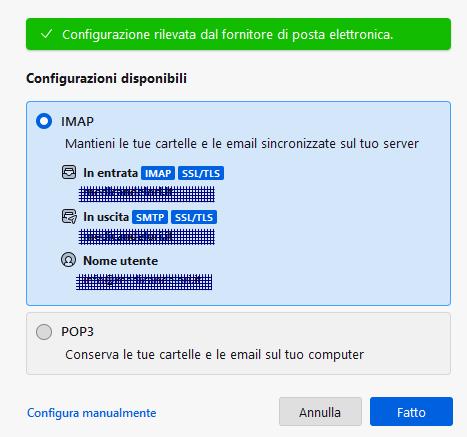
- il programma potrebbe chiedere l’autorizzazione all’uso del certificato, click [Conferma…].
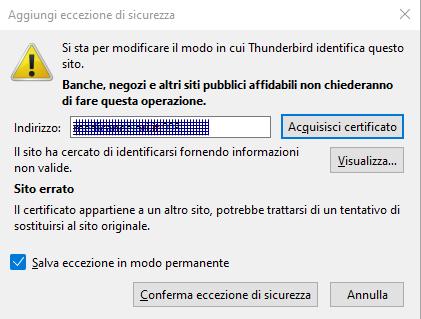
- la procedura è conclusa, click [Fatto] per chiudere.